Deci, ești gata să-ți iei site-ul WordPress la nivelul următor și construiți un site de membru cu WordPress. Crearea site-ului dvs. de membru necesită mult timp și afișează conținut numai pentru utilizatorii care s-au înregistrat ca membru.
Pentru a construi un site web de membru cu WordPress necesită instalarea și configurarea unora dintre membrii terților plugins. Sunt multe excelente Abonament WordPress plugins sunt disponibile, atât gratuit, cât și premium, apelați-l ca platit, iar care dintre ele va funcționa cel mai bine pentru dvs. va depinde de caracteristicile de care aveți nevoie pentru site-ul dvs.
Pentru acest tutorial, ne-am concentrat doar pe gratuit plugins și alegeți-l pe cel care răspunde cel mai bine nevoilor noastre. Criteriile pe care le-am folosit pentru această alegere limitând ceea ce am decis că sunt cele mai importante caracteristici pentru noi.
Mai întâi, să aflăm ceva despre site-ul de membru:
Crearea unui site web de membru vă va ajuta foarte mult câștigând bani online. Un membru este o așa-numită poartă, care este plasată pe site-ul dvs. pentru a ascunde un anumit conținut. Acest conținut special poate fi accesat de utilizatori dacă s-au abonat sau s-au înregistrat, care poate fi gratuit, plătit sau mixt.
Există abonament WordPress pluginprecum Restrict Content Pro și MemberPress, ceea ce face foarte ușor să creezi un site web de membru WordPress cu ușurință. Verificați comparația noastră detaliată a Restricționați Content Pro vs MemberPress aici.
Aceste site-uri de membru sunt platforme în care conținut util este publicat cu acces restricționat. Aici utilizatorii pot accesa acel conținut doar plătind taxa de membru. Calitatea de membru poate fi anuală, lunară sau săptămânală și este normal ca utilizatorul să obțină o reducere dacă alege opțiunea anuală sau lunară.
Unele site-uri oferă și prețuri diferite, în funcție de conținut. După încheierea perioadei de membru, utilizatorul trebuie să plătească din nou pentru a continua accesul. Procesul de plată este de obicei automatizat, deoarece membrii trebuie să partajeze detaliile cardului de credit în timpul înscrierii și acestea sunt stocate în baza de date a site-ului.
Principalul avantaj al creării unui site web de membru:
Principalul avantaj al înființării unui site de membru este acela de a oferi o stabilitate excelentă afacerii dvs. online și de a obține o nouă linie de venituri recurente care. Site-urile de membru sunt cele mai bune modalități de implementare a tendințelor Strategii de marketing pe Internet.
Pentru a vă crește site-ul de membru și baza de clienți, va trebui să vă integrați site-ul web cu tehnologia Web 2.0 și să promovați site-ul pe platformele populare de socializare.
Crearea unui site web de membru cu WordPress
Aici, în acest proces, vom avea nevoie de acestea plugine pentru a începe cu el.
- WooCommerce: Liber
- WooCommerce Subscription: $ 199
- grupuri: Liber
- Grupuri 404 Redirecționare: Liber
- Grupuri de comerț electronic: $ 79
- Listă de pagini: Liber
- Context widget: Liber
Pasul 1: Instalarea tuturor anterioare Plugins
În primul rând, trebuie să instalați câteva plugins pentru a crea un site de membru. Și ține mereu cont de un lucru că nu există așa ceva ca un FREE plugin. Majoritatea sunt gratuite pluginTemele și temele pentru WordPress sunt versiuni reduse ale premium plugins.
Pasul 2: Crearea de grupuri care vor avea acces Premium
Pentru a forma grupul premium, faceți clic pe capabilități din Grupuri în tzona de administrare a WordPress. Apoi, construiți o nouă capacitate cu numele dorit.
Când capacitatea este creată, faceți clic pe Grupuri pentru a crea un grup nou căruia îi veți atribui capacitatea Premium.
În cadrul Grupurilor, faceți clic pe Opțiuni și selectați capacitatea Premium. ,” este ceea ce ne oferă posibilitatea de a alege acest grup pentru atribuirea și partajarea celui mai recent conținut. Acum puteți restricționa conținutul doar la membrii premium, restricționând accesul la noul grup Premium.
Pasul 3: Crearea conținutului de restricționare pentru grupurile premium
În timp ce creați sau editați o postare de blog sau o pagină pe site-ul dvs., în fereastra de editare WordPress, din dreapta, există un câmp nou care ne permite să selectăm cine poate vedea conținutul nostru. Dacă îl lăsăm implicit, conținutul nostru va fi vizibil pentru toată lumea, dar dacă alegem un grup, conținutul va fi vizibil pentru acei utilizatori care se află în grup.
Dacă cineva care nu are permisiunea care încearcă să acceseze paginile de conținut restricționat va .” la o pagină predefinită. Puteți configura această pagină cu Groups 404 Redirect plugin, care vă permite să redirecționați către pagina dorită, cum ar fi pagina de conectare.
Pasul 4: Adăugați o metodă de plată
Când ați terminat cu succes de restricționarea accesului la conținut, atunci trebuie să configurați sistemul de plată. Acest lucru poate fi făcut cu ușurință de către Abonamentul WooCommerce sau Grupurile WooCommerce.
Iată două moduri tipice de a-l configura:
1. Oferiți acces la conținut cu o singură plată sau cu plată recurentă:
Faceți un curs pe care conținutul este accesibil dintr-o zonă de membru și doriți ca utilizatorii site-ului dvs. să cumpere și să consume online. Dacă doriți acest tip de metodă de plată, atunci nu aveți nevoie de Abonamentul WooCommerce plugin, de când plugin este conceput pentru taxe recurente.
2. Oferiți acces la conținut cu plată recurentă:
Dacă sunteți dispus să oferiți un abonament lunar, atunci aveți nevoie de o opțiune de plată recurentă. În această opțiune, cumpărătorii înregistrați sunt debitați automat pe cardul de credit afișat sau pe metoda de plată selectată. În aceasta, esenţialul pasul este configurarea metodei de plată.
Există mai multe opțiuni pentru procesorul de plăți, cum ar fi Stripe sau Authorize.net. Cu WooCommerce este inclusă metoda de plată PayPal, așa că vom descrie această metodă. Veți avea nevoie de un Cont Paypal creat mai întâi pentru a folosi acest lucru.
Odată ce metodele de plată sunt configurate și funcționale, treceți la fila Grupuri și selectați Grupul la care vrem să dăm acces atunci când cumpărăm abonamentul. Asta este, acum ați configurat cu succes site-ul dvs. de membru în WordPress.
Abonament, Odată ce metodele de plată sunt configurate și funcționale.
Pasul 5: Listarea automată a conținutului dvs. premium
Nu este obligatoriu, dar foarte atractiv și util dacă intenționați să vă actualizați lista de conținut premium. Utilizează Lista de pagini plugin pentru a crea o pagină în care să apară automat tot conținutul plătit sau premium.
Creați o pagină cu numele „Lista de conținut numai pentru membri” sau ceva în acest sens. Această pagină va fi cea care conține tot conținutul Plătit sau Premium. Odată ce îl salvați, luați notă de ID-ul paginii Salvare/actualizare, apoi aruncați o privire. Tot conținutul dvs. premium ar trebui să fie acum listat pentru acces. Adăugați acest cod scurt după ce cunoașteți ID-ul paginii.
[pagelist_ext child_of = "ID-ul paginii dvs." show_image = "1" image_width = "dimensiunea imaginii" image_height = "auto"]
Pasul 6: Adăugarea agendei
Pentru a realiza acest lucru, utilizați Context Widget plugin. Acest plugin vă permite să faceți vizibile sau să ascundeți widget-urile pe care le dorim în diferite locuri ale paginii noastre.
Creați un meniu pentru fiecare listă de conținut premium pe care îl puteți găsi în Tabloul de bord > Aspect > Meniuri, apoi adăugați-l ca widget în subiectele corespunzătoare. Pentru început, creează meniul cu toate paginile subiectelor site-ului tău și mergi la Widgeturi. Fiecare widget are opțiuni care vă permit să afișați sau să ascundeți oricare plugin.
Înainte de a adăuga noul meniu, trebuie să eliminați toate widget-urile pe care nu doriți să le faceți vizibile. Acum că ați ascuns widget-urile pe care nu doriți să le vedeți, veți adăuga widget-ul în meniul agendei la subiectul corespunzător.
Unele dintre cele mai bune Plugins pentru a crea un site de membru folosind WordPress
Iată primele 3 gratuite plugins pentru a crea un site de membru cu WordPress:
1) Calitatea de membru:
În timp ce utilizați calitatea de membru plugin, îți vei da seama că include toate funcționalitățile de care are nevoie un site de membru. Acest plugin este cel mai bun pentru partajarea conținutului precum texte, tutoriale, descărcări și videoclipuri; include suport pentru protejarea diferitelor tipuri de conținut.
Include integrarea cu un social plugin ca "BuddyPress,” și gateway-ul de plată „PayPal.” Suport pentru funcționalitatea Content Dripping. Versiunea gratuită vă permite să creați până la două niveluri de abonament. Și versiunea Premium Membership este disponibilă de la 19.00 USD pe lună.
2) Membru S2:
Este una dintre cele mai bune plugineste disponibil pentru a crea un site de membru cu WordPress, deoarece include personalizarea. Acesta gestionează nivelul de restricție și accesul la conținutul site-ului de membru conform nivelului de utilizator.
Include integrarea cu diverse sociale plugineste cum ar fi „BuddyPress” și „bbPress”, iar gateway-ul de plată „PayPal”. Versiunea gratuită vă permite să creați până la patru niveluri de membru și personalizare.
Versiunea plătită a S2Member Pro cu toate funcțiile premium este disponibilă pentru o plată unică de 89.00 USD.
3) Abonamente plătite Pro:
Acest plugin integrează perfect gestionarea nivelurilor de membru, rapoartelor și programului de afiliere. Paid Memberships Pro este unul dintre,” plugineste astăzi, cu cele mai multe integrări și tot codul și suplimentele sale disponibile gratuit pentru utilizatorii WordPress.
Include integrarea cu gateway-uri de plată: „Stripe”, „Braintree Payments”, „Authorize.net”, „PayPal” și opțiunea „Plata cu cec”. Acceptă funcționalitatea „Scurgere de conținut”. Creați niveluri de membru nelimitate.
Ați putea dori, de asemenea:
-
Cel mai bun abonament WordPress Plugins PENTRU A crea un site de membru în WordPress
-
Costul începerii unui blog WordPress găzduit de sine stătător 2018: S-a RĂSPUNS LA Întrebări frecvente
-
Cum să schimbați adresa URL de conectare admin WordPress cu WordPress Plugins
-
Ar trebui să investiți în găzduire WordPress gestionată 2018: argumente pro și contra
Concluzie: Cum să creați un site de membru cu WordPress: Ghid ușor pas cu pas
Dacă sunteți dispus să vă duceți site-ul WordPress la un alt nivel, atunci configurați site-ul dvs. de membru cu WordPress. Aveți opțiunea de a alege dintre multe planuri disponibile.
Anunțați-mă dacă utilizați site-ul de membru pe WordPress în secțiunea de comentarii. Arată-ți dragostea și sprijinul distribuind acest articol pe toate platformele de socializare în tendințe.

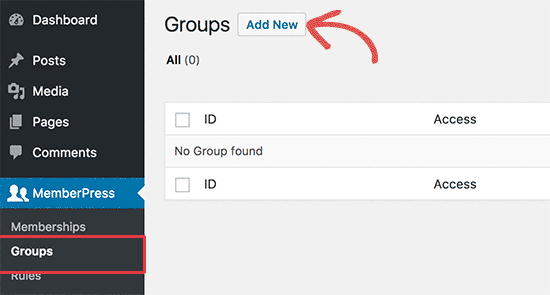
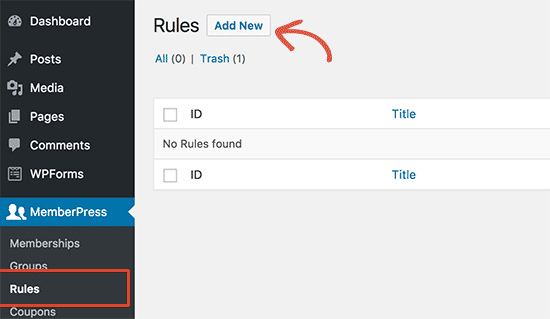
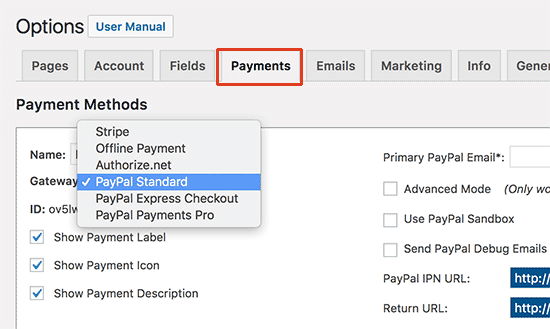
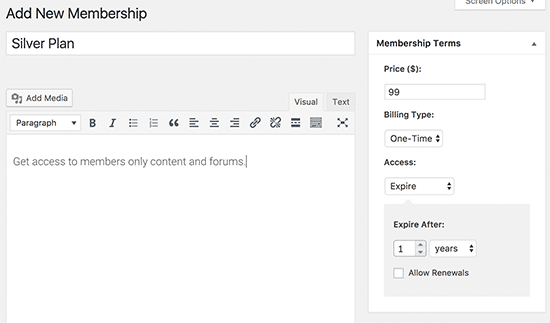
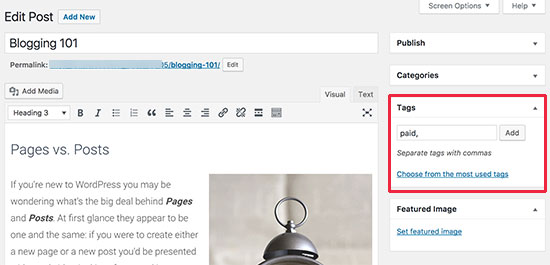
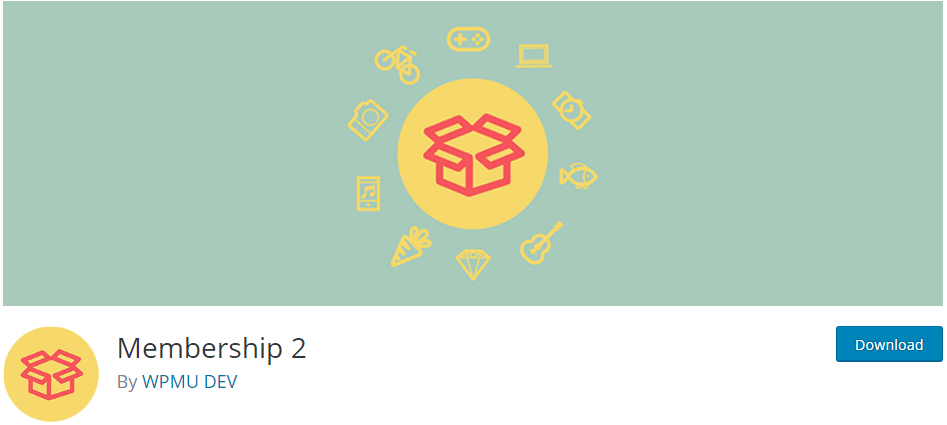

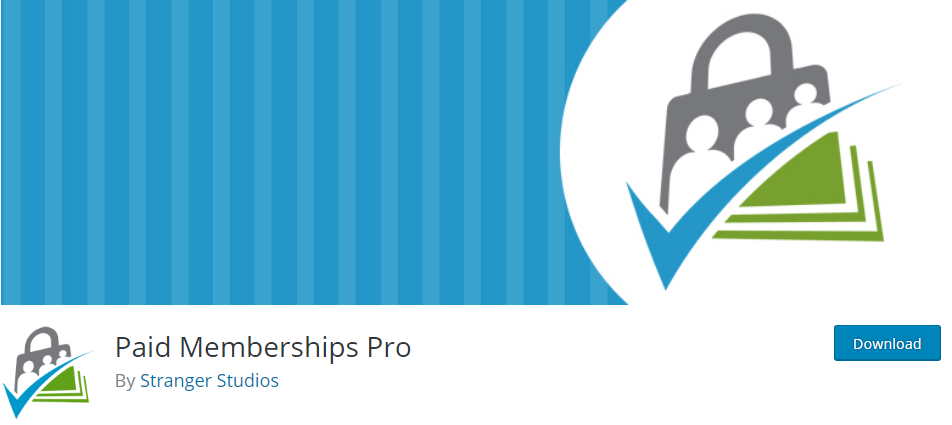



Hei Shubham,
O rundă grozavă!!
Aș dori să adaug unul mai puternic plugin Abonament WordPress ARMember plugin în lista ta.
mulțumesc
almin valyani